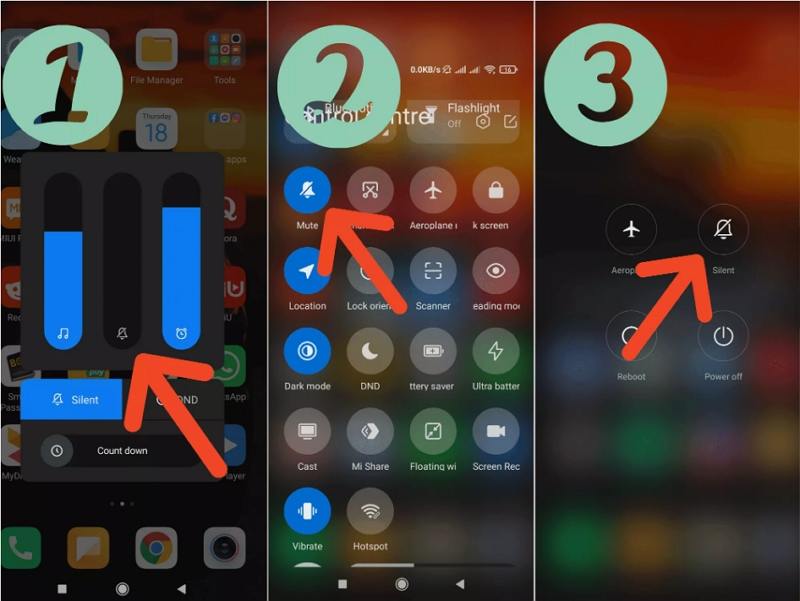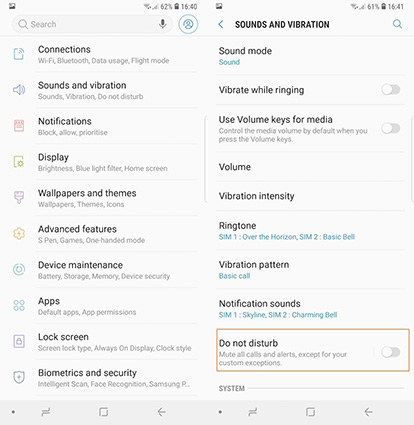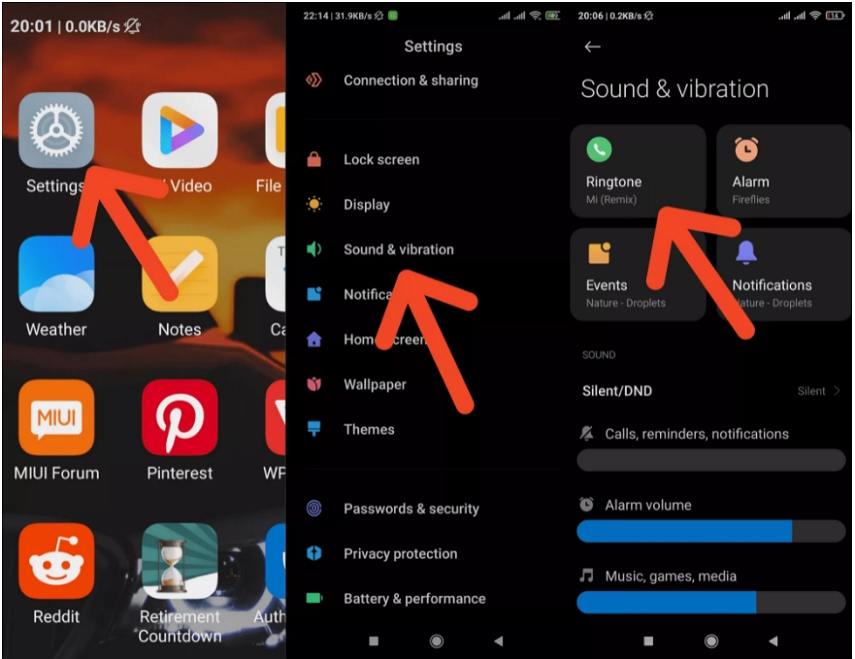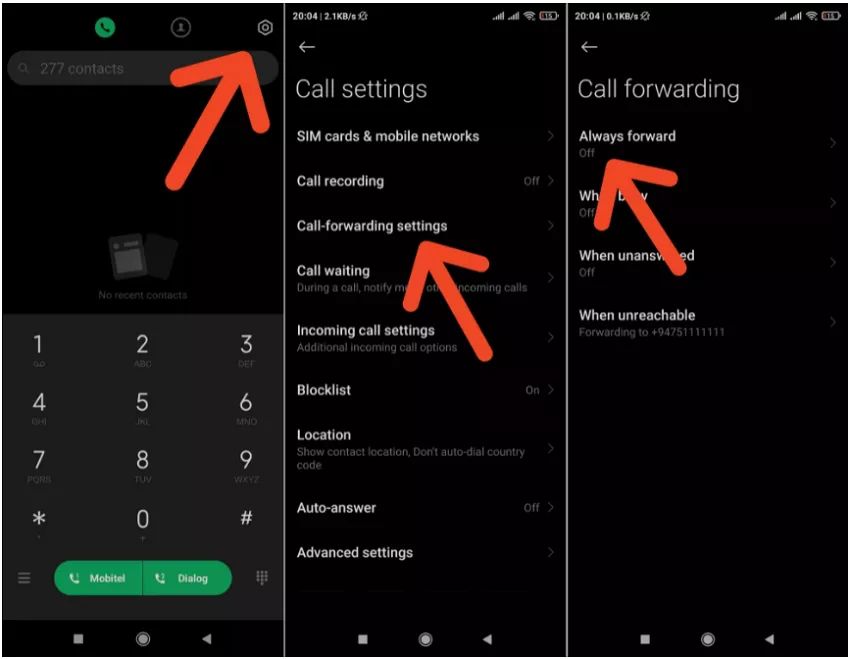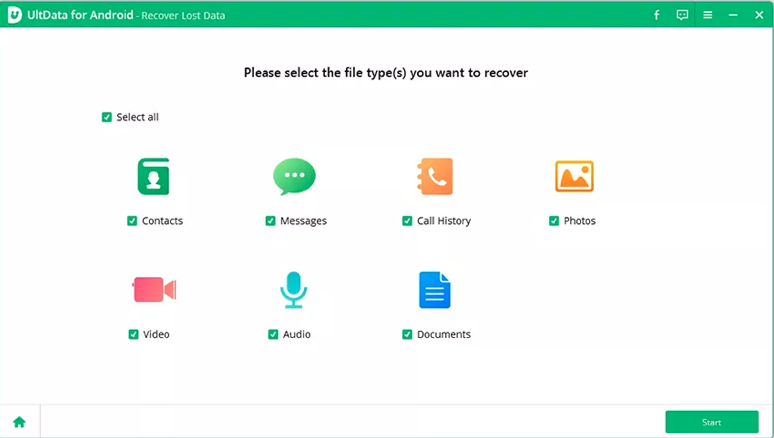[GELÖST] Mein Android-Telefon klingelt nicht, wenn mich jemand anruft
Was nützt ein Telefon, wenn man es nicht klingeln hört? Viele Android-Nutzer haben das Problem, dass der Klingelton nicht funktioniert oder das Telefon nicht klingelt, obwohl es laut ist und funktioniert. Wenn dieses Problem auftritt, können Sie den Klang des Klingelns nicht hören und verpassen möglicherweise wichtige Anrufe und Nachrichten.
Nun, es könnten bestimmte Probleme dahinter stecken, wie z.B. eine Malware-Infektion oder eine physische Beschädigung des Geräts durch einen Sturz oder einen harten Aufprall irgendwo. Wenn Sie oder jemand, den Sie kennen, Zeuge dieser Sorge ist, dann sind Sie auf der richtigen Seite gelandet, da wir einige einfache Lösungen haben, um den Klang Ihres Telefons zurückzubringen. Um zu erfahren, wie Sie das Problem „Mein Android-Telefon klingelt nicht, wenn mich jemand anruft“ beheben können, folgen Sie diesem Beitrag!
- Methode 1. Starten Sie Ihr Android-Telefon neu
- Methode 2. Überprüfen Sie Ihre Lautstärkeeinstellungen
- Methode 3. Ausschalten des Nicht-Stören-Modus (NSM)
- Methode 4. Ändern des Klingeltons in einen anderen Ton
- Methode 5. Prüfen Sie, ob die Rufumleitung nicht eingeschaltet ist
- Methode 6. Prüfen, ob Anrufe im abgesicherten Modus klingeln
- Bonus-Tipp. Wie kann man verlorene Anrufe auf einem Android-Telefon wiederherstellen?
Methode 1. Starten Sie Ihr Android-Telefon neu
Wenn Sie feststellen, dass die Ringbenachrichtigungen nicht funktionieren, müssen Sie Ihr Gerät neu starten. Das Zurücksetzen des Telefons kann kleinere Probleme und kleine Fehler beheben.
- Halten Sie auf Ihrem Telefon die Einschalttaste gedrückt.
- Klicken Sie nun auf die Schaltfläche Neustart, um Ihr Telefon neu zu starten.
Methode 2. Überprüfen Sie Ihre Lautstärkeeinstellungen
Wenn Ihr Telefon versehentlich auf lautlos gestellt ist, kann dieses Problem auftreten. Überprüfen Sie daher Ihre Lautstärkeeinstellungen, um herauszufinden, warum das Android-Telefon nicht klingelt. Die folgenden Schritte zeigen Ihnen, wie Sie die Lautstärkeeinstellungen überprüfen können.
- Entsperren Sie Ihr Telefon und drücken Sie dann die Lautstärketasten auf der linken Seite Ihres Telefons, um die Lautstärke zu erhöhen.
- Wischen Sie vom oberen Bildschirmrand mit 2 Fingern nach unten. Berühren Sie das Symbol für den Stumm-Modus, um den Stumm-Modus auszuschalten.
Halten Sie die Einschalttaste gedrückt, bis ein Menü auf dem Bildschirm erscheint. Tippen Sie auf das Symbol „Stiller Modus“, um den stillen Modus zu deaktivieren.

Methode 3. Ausschalten des Nicht-Stören-Modus (NSM)
Ein weiterer Grund für das Problem, dass das Telefon nicht klingelt, ist die Nicht-Stören-Funktion. Wenn Ihr Telefon auf „Nicht stören“ geschaltet ist, klingelt es nicht, um Sie zu benachrichtigen, wenn ein Anruf eingeht. Sie können diese Funktion so lange aktivieren, wie Sie möchten, und auch einen Timer einstellen, um sie für eine bestimmte Zeit zu aktivieren.
Um zu überprüfen, ob diese Option aktiviert ist, führen Sie die folgenden Schritte aus und deaktivieren Sie DND.
- Gehen Sie zu den Einstellungen Ihres Telefons und navigieren Sie dann zu „Töne und Vibration“.
Schalten Sie hier den DND-Modus aus und lassen Sie sich benachrichtigen, wenn ein Anruf eingeht.

Hinweis: Vergewissern Sie sich, dass die DND-Einstellung ausgeschaltet ist, und deaktivieren Sie dann auch die Option „Automatisch einschalten“, um zu verhindern, dass die Einstellungen automatisch über den Timer ein- und ausgeschaltet werden.
Methode 4. Ändern des Klingeltons in einen anderen Ton
Ein weiterer Grund dafür, dass die Klingelbenachrichtigungen nicht funktionieren, könnte die Verwendung von heruntergeladenen Klingeltönen oder Klingeltönen von Drittanbietern sein. Manchmal kann ein Softwarefehler den Ton unterdrücken, so dass Ihr Klingelton nicht laut zu hören ist. Versuchen Sie daher, zu den voreingestellten Klingeltönen zurückzukehren, um zu sehen, ob das Problem behoben ist oder nicht.
- Gehen Sie zu Einstellungen und klicken Sie auf Ton.
- Wählen Sie Klingelton und blättern Sie durch die Sammlung der vorinstallierten Klingeltöne.
Wählen Sie einen beliebigen Klingelton aus und drücken Sie OK, um die Änderungen zu bestätigen.

Methode 5. Prüfen Sie, ob die Rufumleitung nicht eingeschaltet ist
Das Problem „Android-Telefon klingelt nicht“ kann auch mit der Anrufweiterleitung zusammenhängen. Um zu prüfen, ob das Problem durch eine Anrufweiterleitung verursacht wird, überprüfen Sie die Android-Hintergründe, einschließlich der Einstellungen der Kommunikationsanwendungen von Drittanbietern auf Ihrem Gerät. Befolgen Sie die unten angegebenen Schritte, um zu wissen.
- Starten Sie die Telefon-App und klicken Sie dann auf die drei gepunkteten vertikalen Linien, um zu den Einstellungen zu gelangen.
- Wählen Sie nun Anrufe und drücken Sie auf Anrufweiterleitung.
Stellen Sie sicher, dass alle angegebenen Optionen ausgeschaltet sind.

Methode 6. Prüfen, ob Anrufe im abgesicherten Modus klingeln
Da das Problem „Telefon klingelt nicht“ auf eine Drittanbieter-App zurückzuführen sein kann, wird empfohlen, den Klingelton im abgesicherten Modus zu überprüfen. Führen Sie die folgenden Schritte aus, um dies zu überprüfen:
- Halten Sie die Einschalttaste lange gedrückt.
- Wenn die Power-Option erscheint, halten Sie die Ausschalttaste gedrückt, bis Sie eine Aufforderung erhalten, den abgesicherten Modus zu verbessern.
- Klicken Sie anschließend auf OK, um Ihr Telefon im abgesicherten Modus zu starten. Wenn Sie in den abgesicherten Modus wechseln, sehen Sie den Hinweis „Abgesicherter Modus“ auf der Schaltfläche links auf dem Bildschirm.
- Versuchen Sie nun, auf Ihrem Telefon anzurufen, um zu sehen, ob das Problem gelöst ist oder nicht.
Wenn das Problem im abgesicherten Modus behoben wird, bedeutet dies, dass es ein Problem mit der Drittanbieter-App gibt. Ziehen Sie daher in Erwägung, alle Drittanbieter-Apps zu deinstallieren. Insbesondere im Zusammenhang mit Audio oder Musik.
Bonus-Tipp. Wie kann man verlorene Anrufe auf einem Android-Telefon wiederherstellen?
Nun, da Sie behoben haben, warum das „Telefon klingelt nicht“ Problem stattfindet, ist es Zeit zu wissen, wie Sie verlorene Anrufe auf Ihrem Telefon wiederherstellen können. Wir werden Tenorshare UltData for Android Software verwenden, um alle verlorenen Daten in nur ein paar einfachen Schritten wiederherzustellen. Diese Weltklasse-Datenrettungssoftware kann Daten wie WhatsApp-Nachrichten, Fotos, Texte, Anrufe usw. vom Android-Gerät in kürzester Zeit wiederherstellen.
Außerdem ist es ziemlich einfach zu bedienen, unterstützt eine endlose Reihe von Android-Handys und Tabs und bietet die höchste Datenwiederherstellungsrate. Um zu erfahren, wie Sie verlorene Anrufe mit dieser benutzerfreundlichen Software wiederherstellen können, sehen Sie sich die folgenden Schritte an:
Laden und installieren Sie UltData for Android von der offiziellen Website kostenlos und öffnen Sie es auf Ihrem mobilen Gerät. Wählen Sie nun „Verlorene Daten wiederherstellen“ auf der Hauptschnittstelle.

Warten Sie dann, bis Ihr Gerät erkannt wird, und drücken Sie auf Ok, wenn Sie aufgefordert werden, das USB-Debugging zu aktivieren.

Klicken Sie nun auf „Anrufliste“ und klicken Sie auf Weiter, um fortzufahren.

Zeigen Sie die ausgewählten Dateien in der Vorschau an, wählen Sie „Wiederherstellen“ und geben Sie den Speicherort für die Anrufliste an.

Schlussfolgerung
Mehrere Gründe können zu dem Problem „Klingel-App funktioniert nicht auf Android“ beitragen. Sie können die oben genannten einfachen Schritte befolgen, um das Problem zu beheben und verlorene Anrufdaten mit einer zuverlässigen Datenrettungssoftware wie Tenorshare UltData for Android wiederherzustellen. Wir empfehlen die Verwendung dieser Datenwiederherstellungssoftware, da sie in der Lage ist, verschiedene Arten von Daten von jedem Softwaregerät mühelos abzurufen. Darüber hinaus ist es ganz einfach zu bedienen und stellt Daten in kürzester Zeit wieder her!

Tenorshare UltData for Android
Beste Android-Datenwiederherstellungssoftware
Höchste Datenwiederherstellungsrate